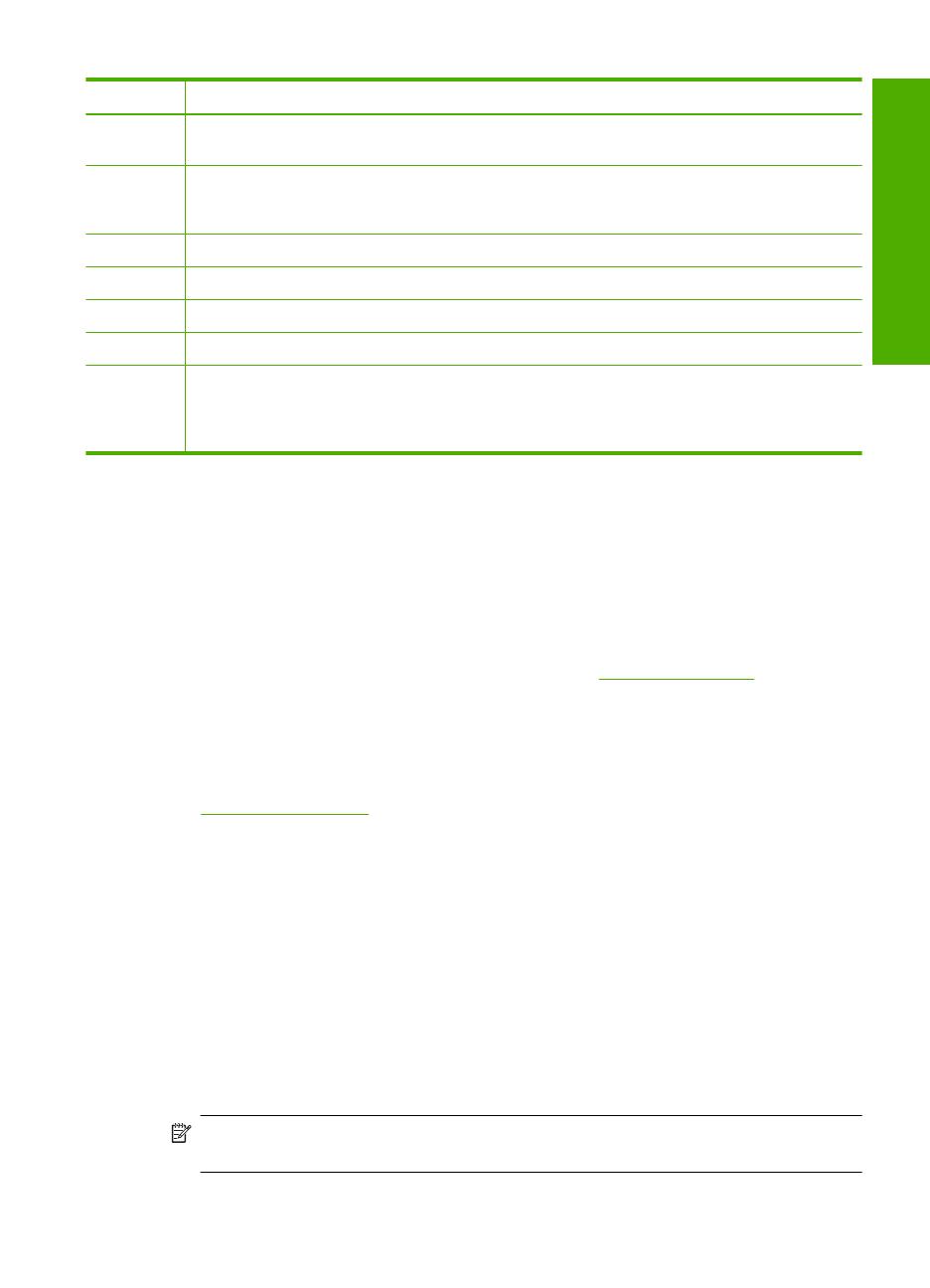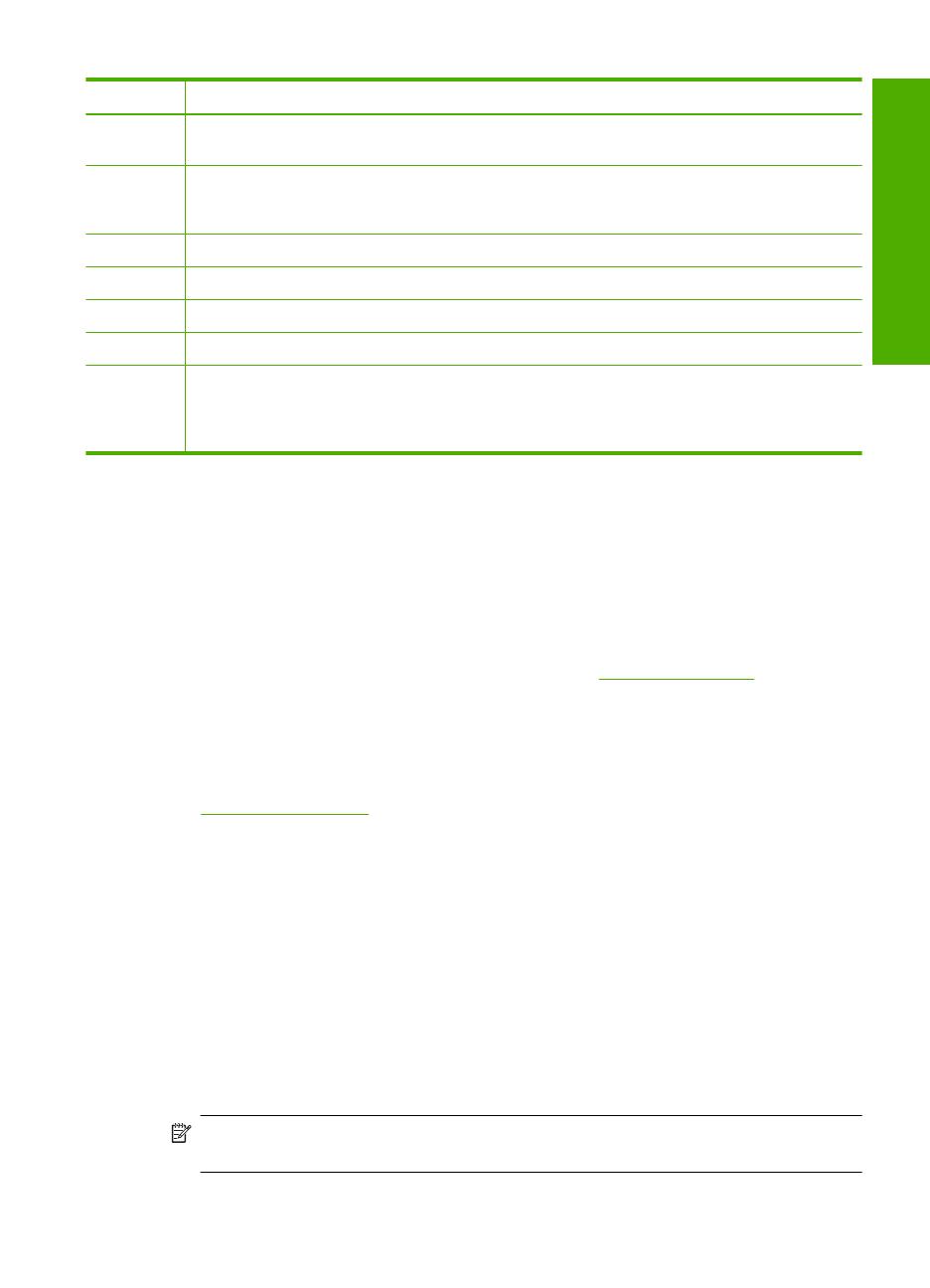
Numero Nimi ja kuvaus
1 Näyttö: Kosketusnäytössä näkyvät valikot, valokuvat ja ilmoitukset. Voit nostaa ohjauspaneelin
näytön ylös ja kääntää sen sopivaan katselukulmaan.
2 Punasilmäisyyden poisto: Ottaa Punasilmäisyyden poisto-toiminnon käyttöön tai pois
käytöstä. Oletusasetus on, että tämä toiminto on käytössä. Kun toiminto on käytössä,
HP All-in-One korjaa automaattisesti punasilmäisyyden näytössä näkyvästä kuvasta.
3 Peruuta: Keskeyttää meneillään olevan toiminnon ja palaa päänäyttöön.
4 Huomio-merkkivalo: Ilmaisee häiriön. Katso lisätietoja näytöstä.
5 Kopioi, Väri: Käynnistää värikopioinnin.
6 Kopioi, Musta: Käynnistää mustavalkokopioinnin.
7 Tulosta valokuvat: Sen mukaan, valitaanko valokuvat View (Näytä)-, Print (Tulosta)- vai
Create (Luo)-valikosta, Tulosta valokuvat -painike avaa Print Preview (Esikatselu) -näytön
tai tulostaa valitut valokuvat. Jos valokuvia ei ole valittu, näyttöön tuleva kehote kysyy, haluatko
tulostaa kaikki kortissa, massatallennuslaitteessa tai CD-/DVD-levyllä olevat valokuvat.
Lisätietojen hankkiminen
Erilaisista painetuista ja käytönaikaisista lähteistä saa tietoja HP All-in-One -laitteen
asennuksesta ja käytöstä.
• Asennusopas
Asennusoppaassa on HP All-in-One -laitteen ja ohjelmiston asentamista koskevia
ohjeita. Tee asennusoppaan toimet oikeassa järjestyksessä.
Jos asennuksen aikana ilmenee ongelmia, lue asennusoppaan viimeisen osan
vianmääritystiedot tai katso tästä oppaasta kohta ”
Vianmääritys ja tuki,” sivu 34.
• Käytönaikainen ohje
Käytönaikaisessa ohjeessa on sellaisiin HP All-in-One -laitteen ominaisuuksiin
liittyviä yksityiskohtaisia ohjeita, joita ei ole kuvattu peruskäyttöoppaassa. Ohje
HP All-in-One -laitteen mukana toimitetussa ohjelmistossa.
•
www.hp.com/support
Roxio Creator Basic -ohjelmiston käyttäminen
Voit asentaa HP All-in-One -laitteen mukana toimitetun Roxio Creator Basic -ohjelmiston.
Tämän ohjelmiston avulla voit luoda ja tulostaa tekstiä, valokuvia ja valmiita malleja
LightScribe-levylle niin, että CD- tai DVD-levyn sisältö on helposti tunnistettavissa.
Lisäksi voit Roxio Creator Basic -ohjelmiston avulla luoda ja tallentaa esimerkiksi
diaesityksiä ja musiikkia HP All-in-One -laitteen LightScribe-asemaan asetetulle CD-/
DVD-levylle. Tietoja Roxio Creator Basic -ohjelmiston käyttämisestä on ohjelmiston
käytönaikaisessa ohjeessa.
Huomautus Roxio-ohjelmistoa voi käyttää vain USB-yhteyden kautta, eikä sitä voi
käyttää verkossa.
Lisätietojen hankkiminen 7
Suomi
Jos käytössäsi on Internet-yhteys, voit katsoa lisätietoja ja saada tukea HP:n Web
tilaustietoja.
sisältää tietoja muun muassa ominaisuuksista, jotka ovat käytettävissä vain
-sivustosta. Web-sivustossa on saatavana teknistä tukea, ohjaimia, tarvikkeita sekä